24-查看磁盘使用量
df
功能:
列出文件系统的整体磁盘使用量;
语法:
df [选项] 目录或文件名
选项:
-a :列出所有的文件系统,包括系统特有的 /proc 等文件系统;
-k :以 KBytes 的容量显示各文件系统;
-m :以 MBytes 的容量显示各文件系统;
-h :以人们较易阅读的 GBytes, MBytes, KBytes 等格式自行显示;
-H :以 M=1000K 取代 M=1024K 的进位方式;
-T :连同该 partition 的 filesystem 名称 (例如 ext3) 也列出;
-i :不用硬盘容量,而以 inode 的数量来显示。
示例:
1.将系统内所有的 filesystem 列出来:
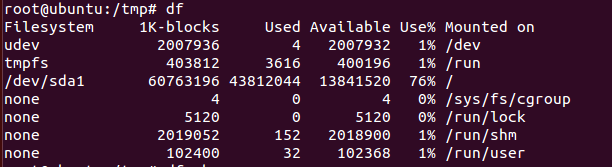
说明:
df后面什么也不加,默认会将系统内(不包括特殊内存内的文件系统以及swap)所有文件系统的用量以1 Kbytes为单位列出。
2.将容量结果以易读的容量格式显示出来:
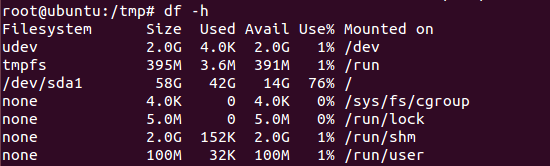
说明:
不同于范例一,这里会以 G/M 等容量格式显示出来,比较容易看。
3.将系统内的所有特殊文件格式及名称都列出来:
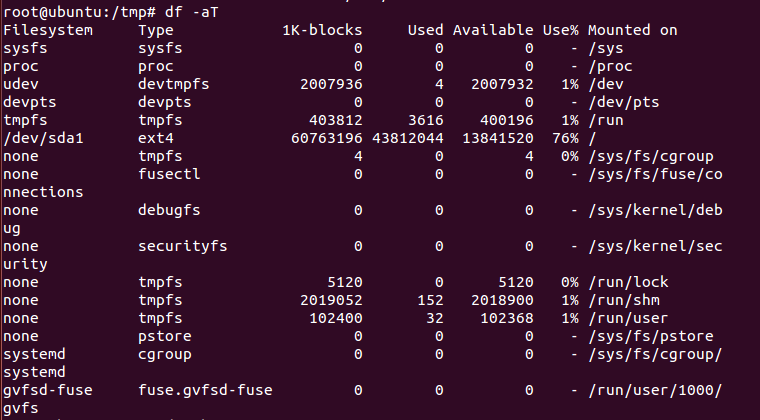
说明:
系统里面其实还有很多特殊的文件系统存在的。那些比较特殊的文件系统几乎都是在内存当中,例如 /proc 这个挂载点。因此,这些特殊的文件系统都不会占据硬盘空间。
4.将 /etc 底下的可用的磁盘容量以易读的容量格式显示
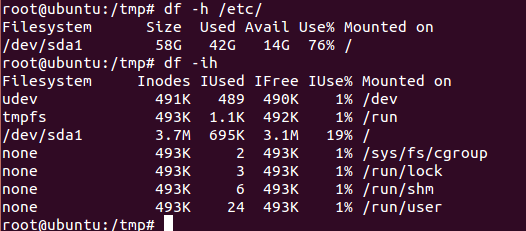
说明:
这样就可以知道某个目录底下还有多少容量可以使用了。
5.将目前各个 partition 当中可用的 inode 数量列出:
说明:
主要列出可用的 inode 剩余量与总容量。
总结:
Filesystem:代表该文件系统是在哪个 partition ,所以列出装置名称;
1k-blocks:说明底下的数字单位是 1KB ,可利用 -h 或 -m 来改变容量;
Used:顾名思义,就是使用掉的硬盘空间啦!
Available:也就是剩下的磁盘空间大小;
Use%:就是磁盘的使用率啦!如果使用率高达 90% 以上时, 最好需要注意一下了,免得容量不足造成系统问题喔!(例如最容易被灌爆的 /var/spool/mail 这个放置邮件的磁盘)
Mounted on:就是磁盘挂载的目录所在。
由于 df 主要读取的数据几乎都是针对一整个文件系统,因此读取的范围主要是在 Superblock 内的信息, 所以这个命令显示结果的速度非常的快速,在显示的结果中你需要特别留意的是那个根目录的剩余容量,因为我们所有的数据都是由根目录衍生出来的,因此当根目录的剩余容量剩下 0 时,那你的 Linux 可能就问题很大了。

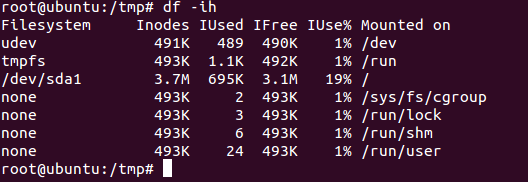

 浙公网安备 33010602011771号
浙公网安备 33010602011771号